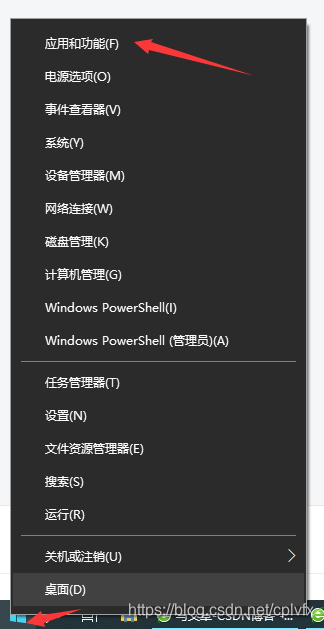
Windows10 安装 Docker,每个步骤作者亲测,细节记录最全教程
安装 Hyper-VHyper-V 是微软开发的虚拟机,类似于 VMWare 或 VirtualBox,仅适用于 Windows 10。这是 Docker Desktop for Windows 所使用的虚拟机。但是,这个虚拟机一旦启用,QEMU、VirtualBox 或 VMWare Workstation 15 及以下版本将无法使用!如果你必须在电脑上使用其他虚拟机(例如开发 Android
作者亲测,以下为亲测流程
Windows初始配置
安装 Hyper-V
Hyper-V 是微软开发的虚拟机,类似于 VMWare 或 VirtualBox,仅适用于 Windows 10。这是 Docker Desktop for Windows 所使用的虚拟机。
但是,这个虚拟机一旦启用,QEMU、VirtualBox 或 VMWare Workstation 15 及以下版本将无法使用!如果你必须在电脑上使用其他虚拟机(例如开发 Android 应用必须使用的模拟器),请不要使用 Hyper-V!
开启 Hyper-V
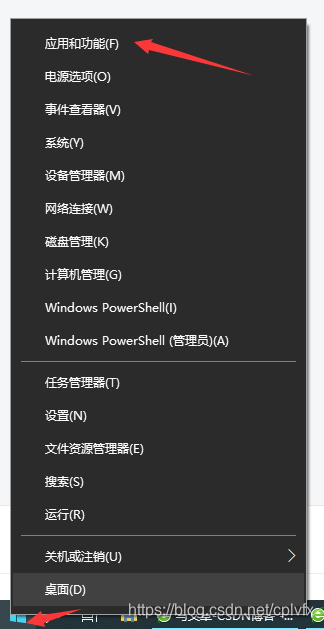
右键》菜单》应用和功能》

windows菜单》右键》应用和功能》相关设置》程序和功能》

windows菜单》右键》应用和功能》相关设置》程序和功能》启用或关闭Windows功能》

windows菜单》右键》应用和功能》相关设置》程序和功能》启用或关闭Windows功能》Hyper-V》我这里全部勾选》确定》等一会安装好后需要重启电脑
也可以通过命令来启用 Hyper-V ,请右键开始菜单并以管理员身份运行 PowerShell,执行以下命令:
Enable-WindowsOptionalFeature -Online -FeatureName Microsoft-Hyper-V -All下载 Linux 内核更新包
文章地址:
ARM64 包下载地址:
https://wslstorestorage.blob.core.windows.net/wslblob/wsl_update_arm64.msi
【作者使用】适用于 x64 计算机的 WSL2 Linux 内核更新包-下载地址:
https://wslstorestorage.blob.core.windows.net/wslblob/wsl_update_x64.msi
* 下载后一定好先安装这个文件
下面是微软官方的提示(个人感觉没啥用):
如果使用的是 ARM64 计算机,请下载 ARM64 包。 如果不确定自己计算机的类型,请打开命令提示符或 PowerShell,并输入:systeminfo | find "System Type"。 警告: 在非英语 Windows 版本中,你可能需要修改搜索文本,例如在德语中为 systeminfo | find "Systemtyp"。
PowerShell使用

windows菜单》右键》 Windows PowerShell(管理员)》
如果运行 “Windows PowerShell(管理员)”这个选项权限比较大,所以作者建议运行这个
安装 Docker
下载

如果有Docker账号直接登陆,如果没有点击“Sign Up”注册
登陆后进入
https://hub.docker.com/?overlay=onboarding

一定要确定你下载的是 Windows 版本的
点击“Download for Windows”下载
如果上面的你无法访问可以点击下面链接--2024-8-14更新
https://www.docker.com/products/docker-desktop/
下载完成后一路“下一步”安装就行了
安装后,你的电脑右下角会有个![]() Docker图标》双击》登陆你的账号,我建议登陆,虽然我也不知道登陆有什么好处,但是,我还是建议你登陆 ^_^
Docker图标》双击》登陆你的账号,我建议登陆,虽然我也不知道登陆有什么好处,但是,我还是建议你登陆 ^_^

在你的电脑左下角》Windows菜单》点击》

你就会看到刚才装的 Docker Desktop
运行

译

没有运行的容器
尝试运行一个容器:将此命令复制并粘贴到终端中,然后返回
Docker run-d-p 80:80 Docker /qettinq-started
在Docker文档中探索更多打开windows命令窗口(快捷键win+r)执行下面命令
docker run -d -p 80:80 docker/getting-started
查看版本号
docker -v
程序员惯例“Hello world”
docker run hello-world
译
C:\Users\ cheng>码头工人运行hello world
无法在本地找到图像'hello-world:latest'
从library/hello-world中提取
b8dfde127a29: Pull complete Digest: sha256:5122f620******e46c
状态:下载了hello-world的更新图像:latest
从码头工人你好!
此消息显示您的安装似乎正在正确地工作。
为了生成此消息,Docker采取了以下步骤:
1。Docker客户端与Docker守护进程联系。
2。Docker守护进程从Docker Hub中提取了“hello-world”映像。
(amd64)
3所示。Docker守护进程从运行
生成您当前正在读取的输出的可执行文件。
4所示。Docker守护进程将输出流化为Docker客户端,由后者发送
你的终端。
要尝试一些更有野心的东西,你可以运行一个Ubuntu容器:
$ docker运行- ubuntu bash
使用免费的Docker ID共享图像、自动工作流等:
https://hub.docker.com/
更多的例子和想法,请访问:
https://docs.docker.com/get-started/回到应用
我们发现多了一个
到此安装完成
更多推荐
 已为社区贡献12条内容
已为社区贡献12条内容










所有评论(0)